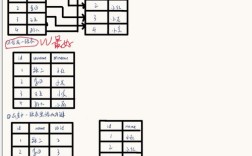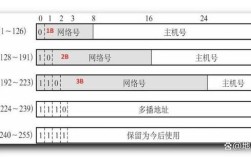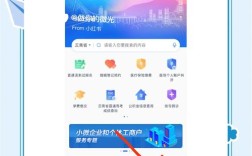在CAD软件中,显示点坐标是进行精确绘图和设计的基础操作之一,掌握相关命令能够帮助用户快速获取图形中点的位置信息,提高工作效率,CAD显示点坐标的命令主要分为两种类型:一种是直接显示当前鼠标光标所在位置的坐标,另一种是查询指定点的坐标值,这两种功能分别通过不同的命令或工具来实现,下面将详细介绍这些命令的使用方法、操作步骤及相关注意事项。
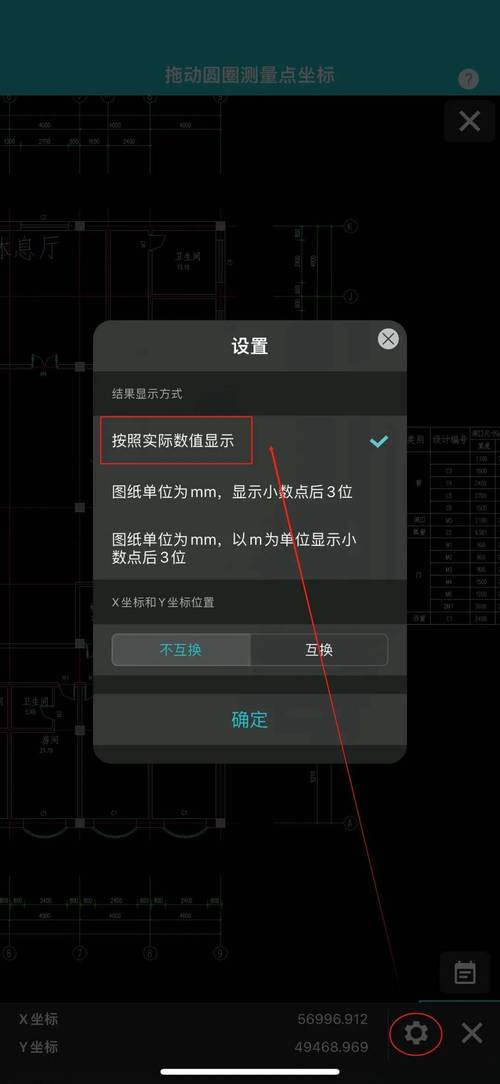
显示当前鼠标光标实时坐标的功能是CAD中最常用的辅助绘图工具之一,在绘图过程中,用户需要实时了解光标在坐标系中的位置,以确保绘制的图形符合设计要求,在AutoCAD中,这一功能通常通过状态栏中的“坐标”显示区域来实现,默认情况下,状态栏位于绘图窗口的右下角,会实时显示当前光标的X、Y、Z坐标值,当用户移动鼠标时,坐标值会动态更新,其中Z坐标值在二维绘图模式下通常为0,而在三维建模模式下则会根据当前视图高度显示相应的数值,除了状态栏的直接显示外,用户还可以通过输入命令来控制坐标显示的精度和格式,通过“UNIT”命令可以设置坐标的单位、精度和显示格式,如小数位数、角度单位等,如果需要隐藏或显示状态栏中的坐标显示区域,可以通过右键单击状态栏,在弹出的快捷菜单中勾选或取消“坐标”选项来实现。
查询指定点坐标的命令是获取图形中特定点位置信息的重要工具,当用户需要知道某个已绘制对象的端点、交点、圆心等关键点的坐标时,可以使用查询命令来获取精确数值,在AutoCAD中,最常用的查询点坐标的命令是“ID”命令,通过输入“ID”并按回车键,命令行会提示用户“指定点:”,此时用户可以通过鼠标单击选择需要查询的点,或者通过对象捕捉功能精确捕捉到特定类型的点(如端点、中点、圆心等),选择完成后,命令行会显示该点的X、Y、Z坐标值,同时该点也会在绘图窗口中暂时高亮显示,方便用户确认,除了“ID”命令外,用户还可以使用“LIST”命令来查询对象的详细信息,其中包含对象的关键点坐标,选择一个圆后,输入“LIST”命令,命令行会显示该圆的圆心坐标、半径、面积等信息,对于直线、多段线等对象,“LIST”命令则会显示起点、终点坐标等数据,使用“PROPERTIES”命令(快捷键为Ctrl+1)打开特性选项板,也可以选中对象后查看其坐标属性,特性选项板不仅显示坐标值,还允许用户直接修改坐标值来调整对象的位置,这一功能在进行精确编辑时非常实用。
在实际应用中,显示和查询点坐标的操作需要结合对象捕捉功能才能达到最佳效果,对象捕捉是CAD中用于精确捕捉对象特殊点的工具,如端点、中点、圆心、交点、垂足等,通过启用对象捕捉,用户可以在使用“ID”命令或绘制图形时快速定位到需要的点,避免手动输入坐标带来的误差,在AutoCAD中,对象捕捉的设置可以通过“草图设置”对话框(快捷键为F3)来完成,用户可以根据需要启用或禁用特定的对象捕捉模式,并设置对象捕捉的靶框大小,还可以通过状态栏中的“对象捕捉”按钮来快速开启或关闭对象捕捉功能,在三维建模中,由于图形结构复杂,合理使用对象捕捉功能尤为重要,它可以帮助用户在三维空间中精确捕捉到对象的顶点、面心等特殊位置,从而提高建模的准确性。
除了上述基本命令外,CAD还提供了一些高级工具来辅助坐标显示和查询,使用“CAL”命令(计算器)可以进行复杂的坐标计算,通过输入数学表达式来获取特定点的坐标,在命令行输入“CAL”后,可以输入“mid”来捕捉线段的中点坐标,或使用“cur”来捕捉鼠标当前位置的坐标,AutoCAD的动态输入功能(DYN)也在绘图过程中实时显示坐标信息,当用户启用动态输入后,光标附近会显示一个浮动工具栏,其中包含当前光标的坐标值以及命令提示信息,用户可以直接在该工具栏中输入坐标值来绘制图形,无需切换到命令行窗口,动态输入的设置可以通过“草图设置”对话框中的“动态输入”选项卡来完成,用户可以根据需要调整指针输入、标注输入等参数。

对于不同的CAD软件版本,显示点坐标的命令和界面可能存在细微差异,在AutoCAD的早期版本中,坐标显示区域可能位于状态栏的左侧,而新版本则调整为右下角,但核心功能保持不变,一些基于AutoCAD的二次开发软件或国产CAD软件(如中望CAD、浩辰CAD等)也提供了类似的坐标显示和查询功能,其操作方法和命令名称与AutoCAD基本一致,用户可以根据具体软件的说明文档进行操作,在使用这些软件时,建议用户熟悉其界面布局和快捷键,以提高操作效率。
在复杂的绘图项目中,合理利用坐标信息可以帮助用户进行精确的尺寸标注和位置对齐,在建筑设计中,通过查询墙体端点的坐标可以确保门窗位置的准确性;在机械设计中,通过获取圆心的坐标可以方便地进行圆孔的定位和标注,坐标信息还可以用于生成数据报告或与其他设计软件进行数据交换,将CAD图形中的关键点坐标导出为Excel表格,便于进行后续的数据分析或加工制造。
需要注意的是,在查询坐标时,应确保当前坐标系与设计坐标系一致,CAD中的坐标系包括世界坐标系(WCS)和用户坐标系(UCS),世界坐标系是固定的默认坐标系,而用户坐标系则允许用户根据设计需求自定义坐标系的原点、旋转角度等,在使用“ID”命令查询坐标时,返回的是当前UCS下的坐标值,如果需要切换到世界坐标系,可以通过“UCS”命令中的“世界”选项来实现,在三维建模中,由于视图方向的不同,同一点的坐标值可能会随着UCS的变化而改变,因此用户在查询坐标时应注意当前UCS的状态,以避免因坐标系混淆导致的错误。
为了更直观地展示CAD中显示点坐标的相关命令和操作,以下表格总结了常用命令的功能及使用方法:
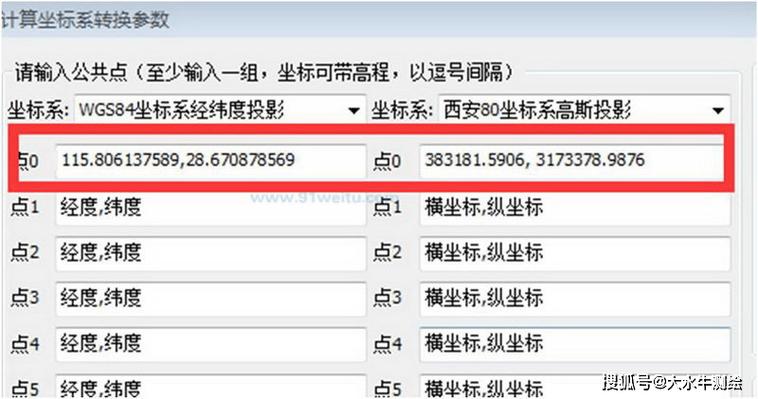
| 命令名称 | 功能描述 | 操作步骤 | 适用场景 |
|---|---|---|---|
| ID | 查询指定点的坐标 | 输入“ID”命令;2. 命令行提示“指定点:”时,选择需要查询的点;3. 查看命令行显示的坐标值。 | 获取图形中任意点的精确坐标,如端点、交点等。 |
| LIST | 查询对象的详细信息 | 选择需要查询的对象;2. 输入“LIST”命令;3. 查看命令行或文本窗口中的对象信息,包括坐标值。 | 查询复杂对象的属性,如圆、多段线等的坐标数据。 |
| PROPERTIES | 查看和修改对象属性 | 选择需要查询的对象;2. 输入“PROPERTIES”命令或按Ctrl+1;3. 在特性选项板中查看或修改坐标值。 | 精确编辑对象位置,实时查看和调整坐标属性。 |
| DYN(动态输入) | 实时显示光标坐标 | 启用动态输入功能;2. 移动鼠标,观察光标附近的浮动工具栏中的坐标值;3. 可直接输入坐标值进行绘图。 | 绘图过程中实时了解光标位置,无需切换命令行。 |
在实际操作中,用户可能会遇到一些与坐标显示相关的问题,状态栏中的坐标显示区域不更新,可能是由于动态输入功能被禁用或坐标系设置错误导致的,可以尝试重新启动动态输入功能或检查当前UCS的设置,如果查询的坐标值与预期不符,可能是对象捕捉模式未正确启用,或者捕捉到的点并非用户需要的点,应检查对象捕捉的设置,并确保捕捉模式与当前操作需求匹配。
CAD显示点坐标的命令是精确绘图和设计的重要工具,通过掌握“ID”、“LIST”、“PROPERTIES”等命令的使用方法,结合对象捕捉和动态输入功能,用户可以高效获取和利用图形中的坐标信息,提高设计的准确性和工作效率,无论是二维绘图还是三维建模,合理运用坐标查询功能都能为设计工作带来极大的便利。
相关问答FAQs:
问题1:为什么在CAD中使用ID命令查询坐标时,显示的Z坐标值不为0?
解答:在CAD中,当图形处于三维空间或当前视图为三维视图时,即使绘制的是二维图形,点的Z坐标也可能不为0,这通常是因为图形对象被赋予了非零的高度或厚度,或者当前用户坐标系(UCS)的XY平面与世界坐标系(WCS)的XY平面不平行,要解决此问题,可以检查对象的特性(使用PROPERTIES命令)并修改Z坐标值,或通过“UCS”命令将坐标系重置为世界坐标系(WCS),确保绘图平面与XY平面对齐。
问题2:如何在CAD中快速捕捉并显示多个关键点的坐标?
解答:要快速捕捉并显示多个关键点的坐标,可以结合使用对象捕捉和“ID”命令,通过“草图设置”启用所需的对象捕捉模式(如端点、中点、圆心等),在命令行输入“ID”命令,依次单击需要查询的点,每次选择后命令行都会显示该点的坐标值,可以使用“LIST”命令选择多个对象,一次性查看所有对象的坐标信息;或通过“SELECT”命令选择对象后,在特性选项板(Ctrl+1)中批量查看和编辑坐标属性,对于大量点的坐标查询,还可以将坐标数据导出为CSV或Excel文件,便于后续整理和分析。